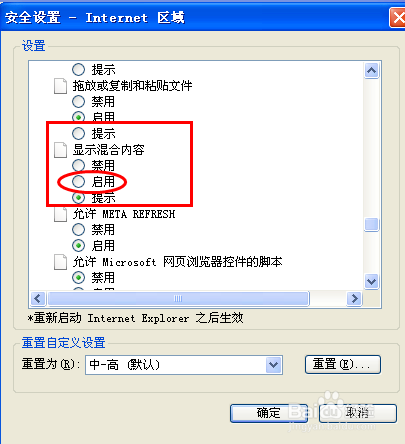1、打开浏览器,打开【工具】如图

2、如果没有【工具】项目,如下图

3、鼠标光标放到上图的红色区域,点击右键,如下图
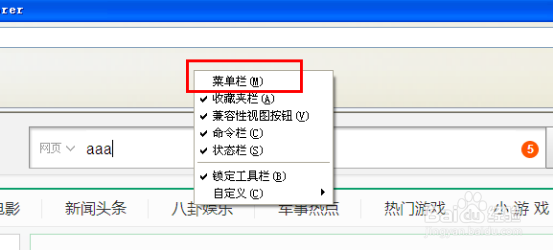
4、在菜单处打钩,工具栏出现,如第一张图,点击工具,选择INTERNET选项,如图
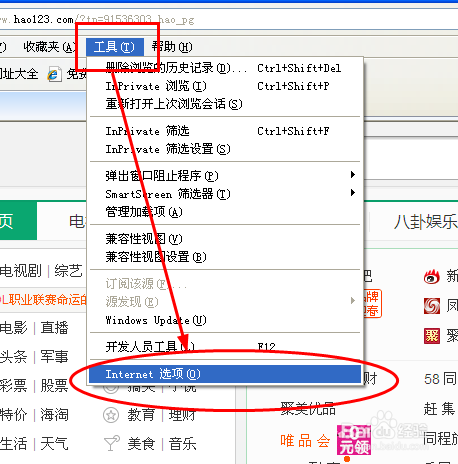
5、在弹出的框中,选择【安全】,如图
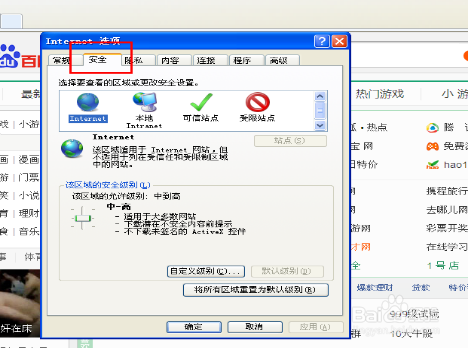
6、点击安全里面的自定义级别
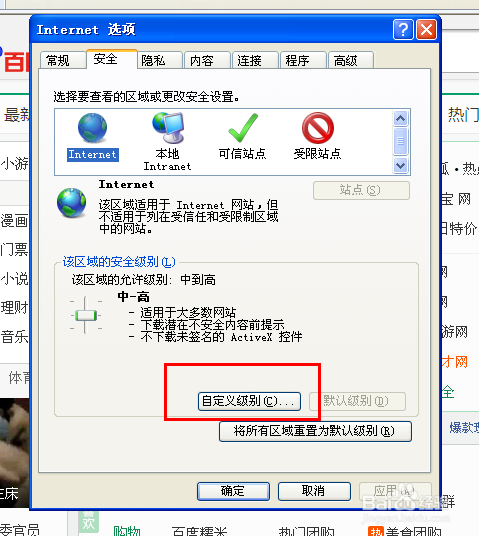
7、此时将打开“安全设置-Internet区域-自定义级别”窗口,找到“显示混左佯抵盗合内容”栏目,勾选“启用”项,点击“确定”按钮。至此,烦人的“安全警告”窗口就不会再出现啦。如下图
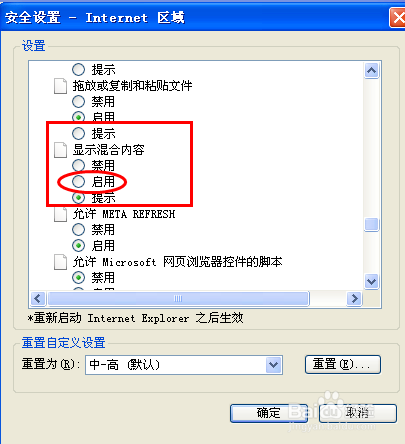
时间:2024-10-14 11:41:35
1、打开浏览器,打开【工具】如图

2、如果没有【工具】项目,如下图

3、鼠标光标放到上图的红色区域,点击右键,如下图
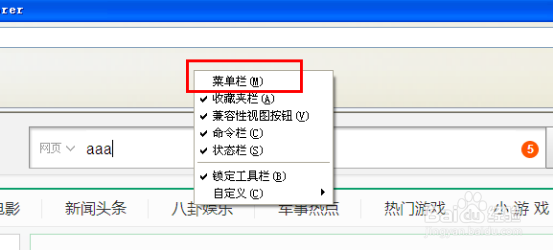
4、在菜单处打钩,工具栏出现,如第一张图,点击工具,选择INTERNET选项,如图
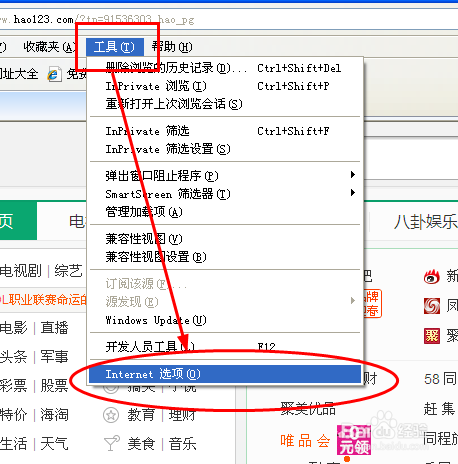
5、在弹出的框中,选择【安全】,如图
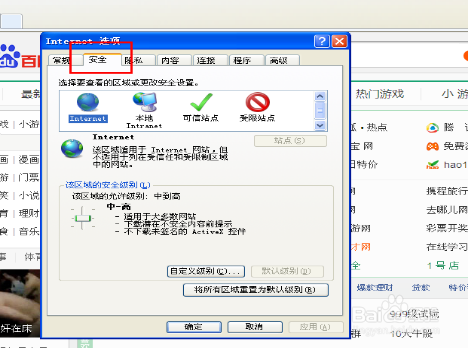
6、点击安全里面的自定义级别
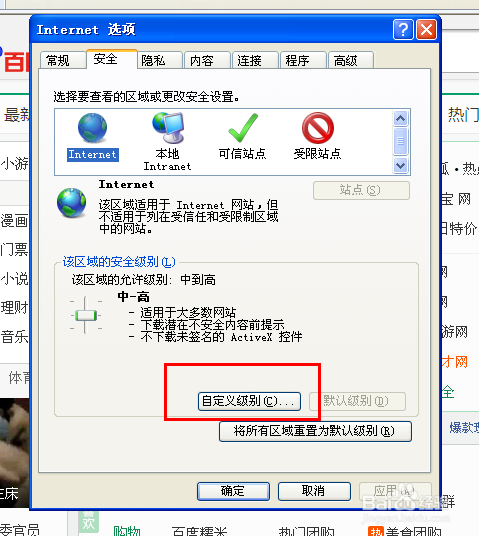
7、此时将打开“安全设置-Internet区域-自定义级别”窗口,找到“显示混左佯抵盗合内容”栏目,勾选“启用”项,点击“确定”按钮。至此,烦人的“安全警告”窗口就不会再出现啦。如下图